Posiadam tajne konto e-mail, które jest dla mnie bardzo cenne; nie udostępniam go nikomu, a wiele usług, do których się loguję, nawet nie ma pojęcia o jego istnieniu. Tylko kilka kluczowych serwisów zna ten adres jako mój pomocniczy. Zazwyczaj korzystałem z komputera, aby logować się i wylogowywać z tego konta, co zapewniało większe bezpieczeństwo w przypadku zgubienia urządzenia. Ostatnio jednak zdecydowałem się na dodanie tego konta do aplikacji Mail na moim iPhonie, co skutkowało ogromną liczbą nieprzeczytanych wiadomości – ponad 25000 – co wywołało u mnie potrzebę pozbycia się powiadomienia. iOS pozwala na wybór aplikacji, dla których chcemy włączyć plakietki, więc postanowiłem sprawdzić ustawienia. Byłem zaskoczony, że nie mogłem znaleźć opcji usunięcia tej plakietki, ponieważ chciałem to zrobić podobnie jak w przypadku innych aplikacji. Po kilku minutach poszukiwań udało mi się jednak znaleźć sposób na usunięcie powiadomienia z aplikacji Mail.
Aby to zrobić, przejdź do Ustawienia > Powiadomienia > Poczta, gdzie znajdziesz opcję „Ikona aplikacji znaczka”, którą możesz wyłączyć.
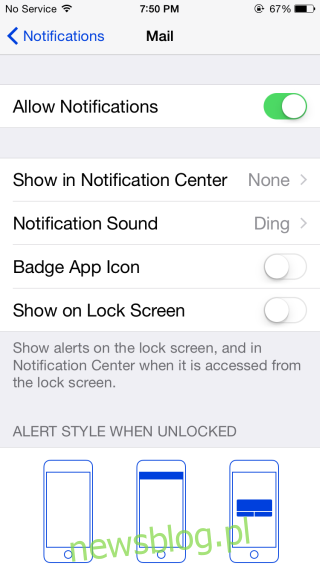
Dotychczas korzystałem z aplikacji Gmail i nie miałem żadnych zastrzeżeń ani potrzeby usuwania powiadomień. W przypadku większości aplikacji, opcja wyłączenia ikonki powiadomienia jest łatwo dostępna w ustawieniach, wystarczy dotknąć odpowiedniej aplikacji (lewy zrzut ekranu), ale w przypadku aplikacji Mail sytuacja wygląda inaczej (prawy zrzut ekranu).
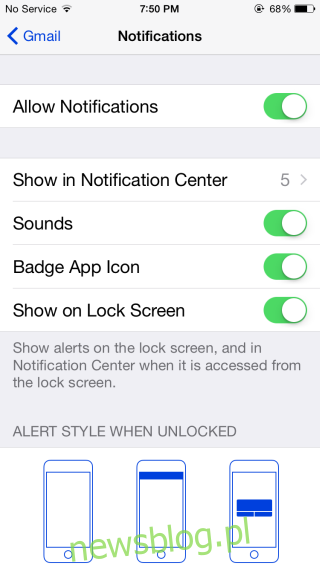
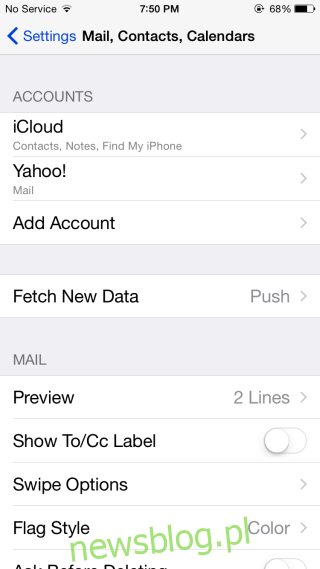
Nie wiadomo, dlaczego Apple zdecydowało się umieścić opcję aplikacji Mail w innym miejscu, ale jest to zgodne z działaniem wszystkich aplikacji systemowych. Jeżeli chcesz wyłączyć plakietki powiadomień dla innych aplikacji systemowych, takich jak telefon, wiadomości czy przypomnienia, musisz to zrobić w preferencjach powiadomień w ustawieniach. W przypadku aplikacji zewnętrznych, opcję tę znajdziesz w ustawieniach konkretnej aplikacji.
Zaktualizowano: 9 grudnia 2020 r. O 2:53
newsblog.pl
Maciej – redaktor, pasjonat technologii i samozwańczy pogromca błędów w systemie Windows. Zna Linuxa lepiej niż własną lodówkę, a kawa to jego główne źródło zasilania. Pisze, testuje, naprawia – i czasem nawet wyłącza i włącza ponownie. W wolnych chwilach udaje, że odpoczywa, ale i tak kończy z laptopem na kolanach.